Kendo UI如何下载和配置?使用教程(一)
1、1. 通过下载链接进行下载,打开visual studio(示例版本2015),新建项目如图所示。链接: https://pan.baidu.com/s/1DxgKbtmc1qPBl722UhxJ9g 提取码: 2apr

2、2. 在弹出的【新建Asp.net web应用程序】窗口中点击MVC,然后点击【确定】按钮
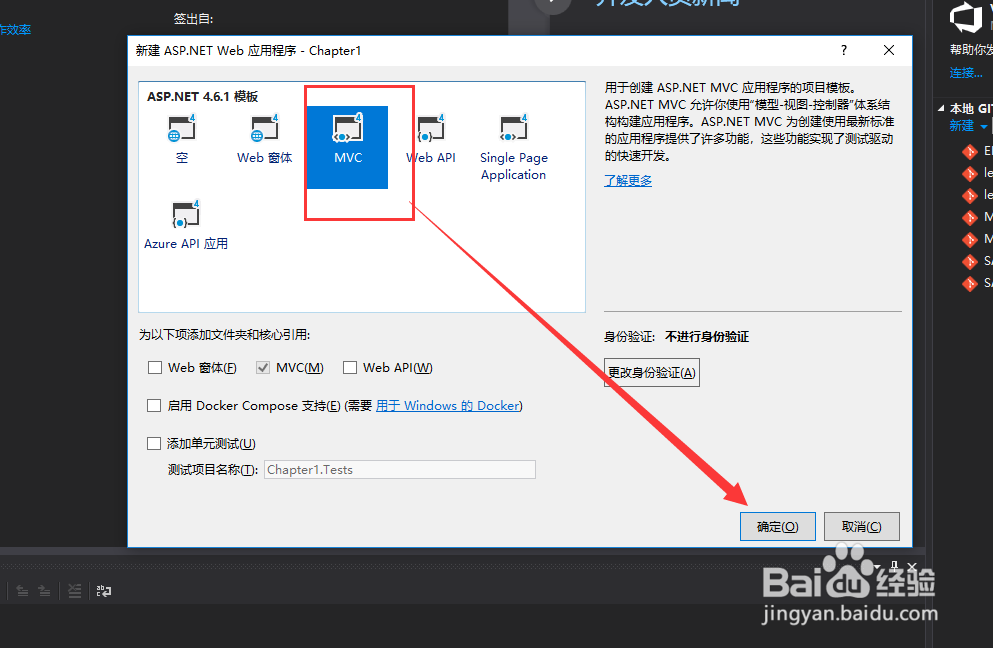
3、3. 等待几分钟后,创建的解决方案如图所示,软件会自动配置好MVC项目所需要的文件,如图所示

4、4. 打开项目,右键content文件夹菜单中选择【添加】,然后选择【新建文件夹】
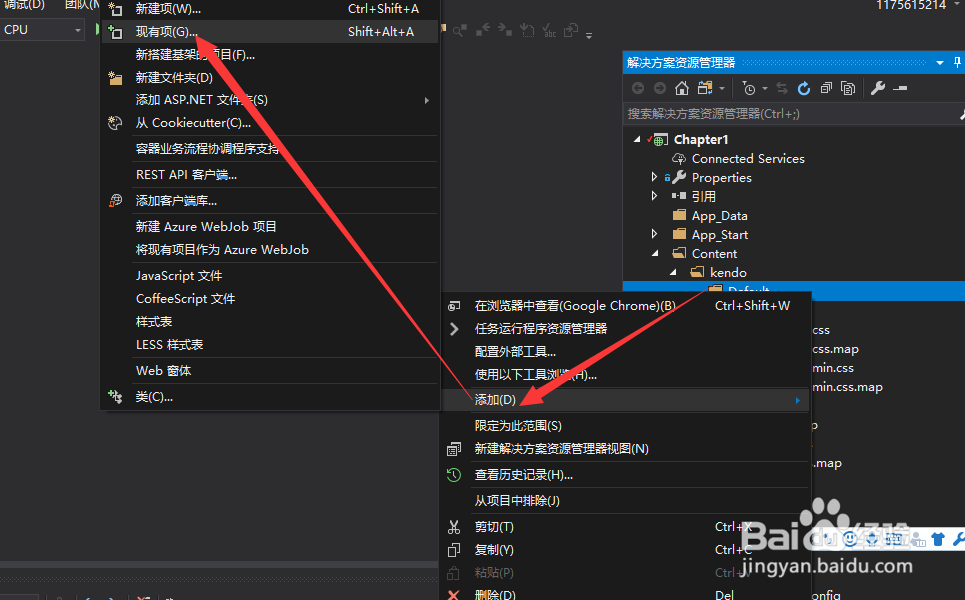
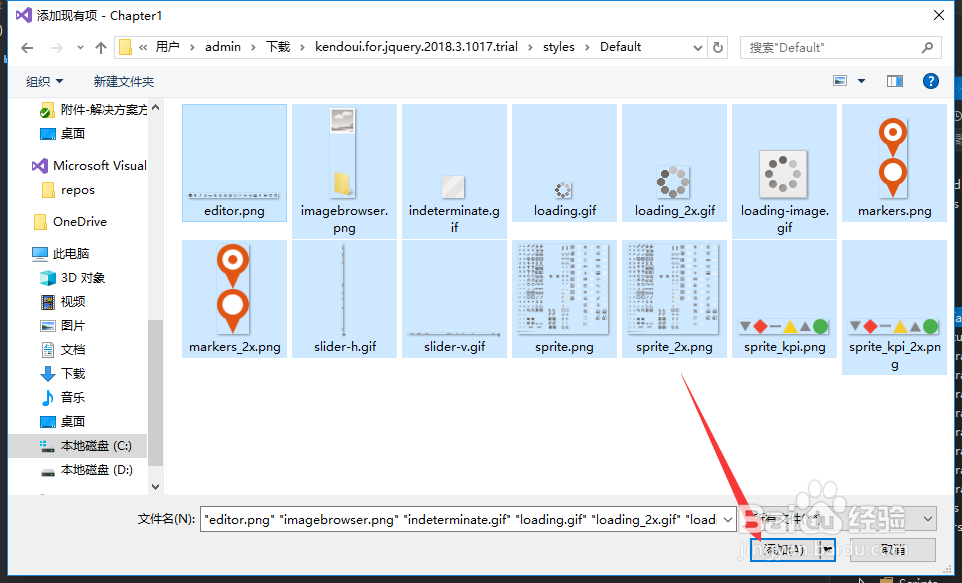
5、5. 步骤4中文件夹命名为kendo,同步骤4中方法一致,再创建Default和textures文件夹

6、6. 右键Default文件,选择【添加】->【现有项】,弹出的窗口中选择步骤1解压后文件夹下的【styles】->【Default】,全选所有文件,最后点击右下角的【添加】按钮。后续步骤请参考我的经验:Kendo UI如何下载和配置?使用教程(二)

7、7.如果您觉得有用,记得在下方点击投票、点赞、关注、留言,小编会定期奉上更多的惊喜哦,您的支持才是小编继续努力的动力,么么哒。

声明:本网站引用、摘录或转载内容仅供网站访问者交流或参考,不代表本站立场,如存在版权或非法内容,请联系站长删除,联系邮箱:site.kefu@qq.com。
阅读量:81
阅读量:90
阅读量:23
阅读量:192
阅读量:52